Mitmed iPod touchi, iPadi ja iPhone'i kasutajad teatasid iTunes Store'ile, App Store'ile, rakendusele Mail või veebisaidile pääsemisel järgmisest veateatest: Selle serveri sertifikaat on kehtetu. Võimalik, et näete ka viga ei saa serveri identiteeti kinnitada.
Sisu
- Kiired näpunäited
- Mis on sertifikaat?
-
Mis on sertifikaadi vead, näiteks selle serveri sertifikaat on kehtetu?
- Üks levinumaid sertifikaadivigade põhjuseid on see, kui teie seadme või arvuti kuupäev ja kellaaeg on valed
- Oodake ära ja külastage saiti või rakendust hiljem
- Lülitage välja või lähtestage Safari petturliku veebisaidi hoiatus
-
Selle serveri sertifikaadi nägemine on Macis vigane?
- Võtmehoidja juurdepääsu abil kontrollige, kas sertifikaat on kehtiv
-
Lugeja näpunäited
- Seonduvad postitused:
Kiired näpunäited 
Järgige neid kiireid nõuandeid, kui saate oma iPhone'is, iPadis või iPodis sertifikaadivigu
- Taaskäivitage seade
- Sundsulgege rakendus ja käivitage see uuesti
- Värskendage oma seadme kuupäeva ja kellaaja sätted valikule Määra automaatselt
- E-posti rakendusega seotud probleemide korral kustutage konto ja lisage see uuesti
- Lähtestage kõik oma seadme seaded
Mis on sertifikaat?
Andmeid krüpteeriv turvaline veebisait peab hankima usaldusväärselt sertifitseerimisasutuselt (CA) saidi või hosti sertifikaadi, et kontrollida, kas sait on tõepoolest turvaline. Need turvasertifikaadid on osa HTTPS (HyperText Transfer Protocol Secure) protokollist, mis on loodud kõigi serveri ja kasutaja brauseri vahel edasi-tagasi liikuvate andmete krüptimiseks.
Põhimõtteliselt tagab sertifikaat, et teie andmed on tõepoolest krüpteeritud, nii et kogu teie esitatud teave jääb privaatseks.
Need vead näitavad, et veebisait või server ei ole usaldusväärne, seega ärge kunagi sisestage privaatset, konfidentsiaalset või tundlikku isiklikku teavet, kui näete seda tüüpi sertifikaadivigu.
Mis on sertifikaadi vead, näiteks selle serveri sertifikaat on kehtetu?
Sertifikaadi vead leiate siis, kui saidi või serveri sertifikaadi kasutamisega on probleeme.
Üks levinumaid sertifikaadivigade põhjuseid on see, kui teie seadme või arvuti kuupäev ja kellaaeg on valed
Õnneks on see lihtne lahendus.
Kontrollige oma iPadi, iPhone'i või iPod touchi kuupäeva ja kellaaega, minnes aadressile Seaded > Üldine > Kuupäev ja kellaaeg. soovitame sisse lülitada Määra automaatselt käsitsi sisestamise asemel.

Maci puhul minge aadressile Süsteemi eelistused > Kuupäev ja kellaaeg ja märkige ruut Määrake kuupäev ja kellaaeg automaatselt. 
Oodake ära ja külastage saiti või rakendust hiljem
Kui näete tõrget ka pärast kuupäeva ja kellaaja värskendamist, on tõenäoline, et sertifikaat on aegunud ja vajab uuendamist.
Ärge jätkake saidiga enne, kui sertifikaadihoiatus on kadunud.
Kuna tegemist on serveri või veebisaidi probleemiga, ei saa te muud teha, kui oodata sertifikaadi uuendamist.
Lülitage välja või lähtestage Safari petturliku veebisaidi hoiatus
Kui olete kindel, et sait on turvaline või see on teie enda sait/blogi, saate Safari hoiatused välja lülitada.
Kui lülitate sisse petturliku veebisaidi hoiatuse, kuvab Safari hoiatuse, kui saiti kahtlustatakse andmepüügis või muus petturlikus käitumises. Kui see funktsioon on sisse lülitatud, võib Safari kinnitada saidi aadressi Google'i ohutu sirvimise funktsiooniga, et veenduda, et see pole petturlik.
Kuigi me seda ei soovita, saate Safaris petturlike veebisaitide hoiatused keelata, minnes Seaded > Safari, seejärel lülitage sisse Petturliku veebisaidi hoiatus väljas. 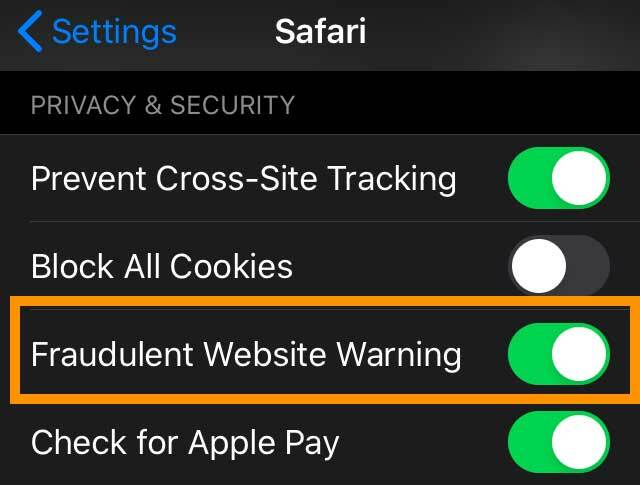
Parem võimalus on see lähtestada!
- Avage oma seadmes Seaded > Safari > lülitage välja Petturliku veebisaidi hoiatus
- Taaskäivitage seade
- Naaske samadele sätetele ja lülitage sisse Petturliku veebisaidi hoiatus tagasi
- Testige saiti või rakendust uuesti
Seda nähes selle serveri sertifikaat on kehtetu viga Macis?

Võtmehoidja juurdepääsu abil kontrollige, kas sertifikaat on kehtiv
Kasutage oma Maci Sertifikaadi assistent võtmehoidja juurdepääsus, et hinnata sertifikaati selle usalduspoliitika järgi ja teha kindlaks, kas see kehtib.
- Avatud Juurdepääs võtmehoidjale teie Macist Rakendused > Utiliidid kausta
- Vali Sertifikaadid kategooriate loendis
- Topeltklõpsake sertifikaati, mida soovite hinnata
- Minge ülemisse menüüsse ja valige Võtmehoidja juurdepääs > Sertifikaadi assistent > Hinda sertifikaadi nimi
- Valige usalduspoliitika
- Klõpsake Jätka
Lugeja näpunäited 
- Meilikonto probleemide korral minge aadressile Seaded > Paroolid ja kontod > puudutage konkreetset meilikontot > Täpsemalt > välja lülitada Kasutage SSL-i

Alates A/UX-i varasest Apple’i jõudmisest tehnoloogiast kinnisideeks vastutab Sudz (SK) AppleToolBoxi algse toimetamise suuna eest. Ta asub Los Angeleses, CA.
Sudz on spetsialiseerunud kõigele macOS-ile, olles aastate jooksul läbi vaadanud kümneid OS X-i ja macOS-i arendusi.
Varasemas elus töötas Sudz, aidates Fortune 100 ettevõtteid nende tehnoloogia- ja ärimuutuspüüdlustes.